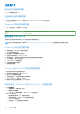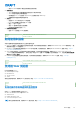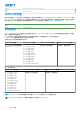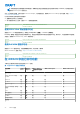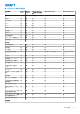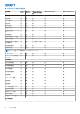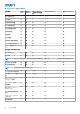Users Guide
Table Of Contents
- Integrated Dell Remote Access Controller 9 用户指南
- 目录
- iDRAC 概览
- 登录 iDRAC
- 强制更改密码 (FCP)
- 使用 OpenID Connect 登录 iDRAC
- 以本地用户、Active Directory 用户或 LDAP 用户身份登录 iDRAC
- 使用智能卡作为本地用户登录 iDRAC
- 使用单一登录登录 iDRAC
- 使用远程 RACADM 访问 iDRAC
- 使用本地 RACADM 访问 iDRAC
- 使用固件 RACADM 访问 iDRAC
- 简单的双重身份验证(简单 2FA)
- RSA SecurID 2FA
- 查看系统运行状况
- 使用公共密钥验证登录 iDRAC
- 多个 iDRAC 会话
- 安全默认密码
- 更改默认登录密码
- 启用或禁用默认密码警告消息
- 密码强度策略
- IP 阻止
- 使用 Web 界面启用或禁用 OS 到 iDRAC 直通
- 使用 RACADM 启用或禁用警报
- 设置受管系统
- 设置 iDRAC IP 地址
- 修改本地管理员帐户设置
- 设置受管系统位置
- 优化系统性能和功耗
- 设置管理站
- 配置支持的 Web 浏览器
- 更新设备固件
- 查看和管理分阶段更新
- 回滚设备固件
- 使用其他系统管理工具监测 iDRAC
- 支持服务器配置配置文件 — 导入和导出
- BIOS 设置或 F2 中的安全引导配置
- BIOS 恢复
- 配置 iDRAC
- 使用 OAuth 2.0 的委派授权
- 查看 iDRAC 和受管系统信息
- 设置 iDRAC 通信
- 配置用户帐户和权限
- 系统配置锁定模式
- 配置 iDRAC 以进行单一登录或智能卡登录
- 配置 iDRAC 以发送警报
- iDRAC 9 Group Manager
- 管理日志
- 在 iDRAC 中监测和管理电源
- iDRAC 直接更新
- 对网络设备执行资源清册、监测和配置操作
- 管理存储设备
- BIOS 设置
- 配置并使用虚拟控制台
- 使用 iDRAC 服务模块
- 使用 USB 端口进行服务器管理
- 使用 Quick Sync 2
- 管理虚拟介质
- 管理 vFlash SD 卡
- 使用 SMCLP
- 部署操作系统
- 使用 iDRAC 排除受管系统故障
- iDRAC 中的 SupportAssist 集成
- 常见问题
- 使用案例场景
Identifier GUID-D69118BB-7616-4DB4-AA86-E95738E91E90
Version 8
Status Translation Validated
获取许可证的方法
使用以下任何方法都可获取许可证:
● Dell Digital Locker - Dell Digital Locker 允许您在一个位置查看和管理您的产品、软件和许可信息。DRAC Web 界面提供了 Dell
Digital Locker 链接,请转到配置 > 许可证。
注: 要了解有关 Dell Digital Locker 的更多信息,请参阅网站上的常见问题解答。
● 电子邮件 - 从技术支持中心请求后,许可证会附加到发送的电子邮件中。
● 销售点 - 订购系统时即可获得许可证。
注: 要管理许可证或购买新的许可证,请转至 Dell Digital Locker。
Identifier GUID-EAE4DF5C-A835-4322-8900-07A244AAC881
Version 1
Status Translation Validated
从 Dell Digital Locker 获取许可证密钥
要从您的帐户获取许可证密钥,必须首先使用在订单确认电子邮件中发送的注册代码注册您的产品。在登录到 Dell Digital Locker 之
后,必须在产品注册选项卡中输入此代码。
从左侧窗格中,单击 产品或订单历史记录选项卡以查看您的产品列表。基于订阅的产品列在开单帐户选项卡下。
要下载您的 Dell Digital Locker 帐户的许可证密钥,请执行以下操作:
1. 登录到您的 Dell Digital Locker 帐户。
2. 在左侧窗格中,单击产品。
3. 单击您要查看的产品。
4. 单击产品名称。
5. 在产品管理页面中,单 获取密钥。
6. 按照屏幕上的指示获取许可证密钥。
注: 如果您没有 Dell Digital Locker 帐户,请使用您在购买过程中提供的电子邮件地址创建一个帐户。
注: 要生成多个许可证密钥用于新购买,请按照工具 > 许可证激活 > 取消激活的许可证下的说明进行操作。
Identifier GUID-204AACEB-B40C-48DC-8388-DCE78B6D478C
Version 9
Status Translation Validated
许可证操作
执行许可证管理任务之前,请确保您已获取许可证。有关详情,请参阅获取许可证的方法。
注: 如果您购买的系统已预先安装所有许可证,请无需进行许可证管理。
对于一对一许可证管理,您可以使用 iDRAC、RACADM、WSMan、Redfish 和 Lifecycle Controller 远程服务,对于一对多许可证管
理,您可以使用 Dell License Manager,来执行下列许可证操作:
● 查看 - 查看当前许可证信息。
● 导入 - 获取许可证后,将许可证存储到本地存储位置,并使用受支持的界面之一将其导入 iDRAC。如果许可证通过验证检查,则
会将其导入。
注: 尽管您可以导出出厂时安装的许可证,但无法导入。要导入许可证,请从 Digital Locker 下载等效许可证或从购买许可证
时收到的电子邮件中检索许可证。
注: 导入许可证后,您需要重新登录到 iDRAC。这仅适用于 iDRAC Web 界面。
● 导出 - 导出安装的许可证。有关更多信息,请参阅 iDRAC
联机帮助
。
● 删除 - 删除许可证。有关更多信息,请参阅 iDRAC
联机帮助
。
● 了解详情 - 了解已安装许可证或可供服务器上已安装组件使用的许可证的详细信息。
iDRAC 概览 25
DRAFT